Sådan rettes Forza Horizon 5-fejlkode: 0x800700e9
I denne artikel vil vi forsøge at løse fejlen "Der opstod et uventet problem. Fejlkode: 0x800700e9", som Forza Horizon 5-spillere stødte på under installationen.

Forza Horizon 5-spillere støderpå fejlen "Der opstod et uventetproblem. Fejlkode: 0x800700e9" under indlæsningaf spillet, hvilketbegrænseradgangen til spillet. Hvis du står over for et sådantproblem, kan du finde en løsning vedat følge forslagene nedenfor.
Forza Horizon 5-fejlkode: Hvad er fejl 0x800700e9?
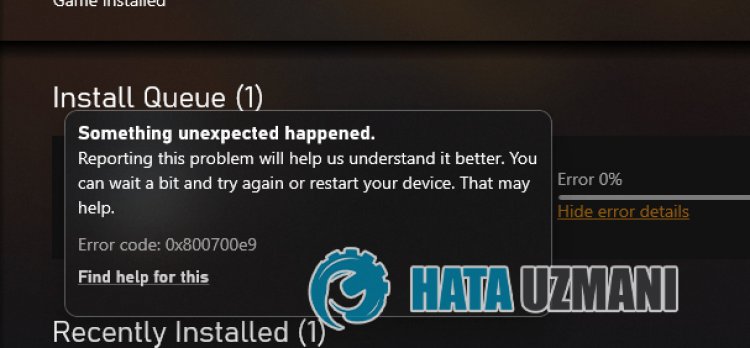
Denne fejl skyldes denproblematiske driftaf Microsoft Store-systemet, der er installeret i Windows-operativsystemet. Derfor kan der opstå forskellige fejl, ikke kun i Forza Horizon 5, men også ialleapplikationer, der hostes i Microsoft Store. Til dette vil vi give dig information om, hvordan du løserproblemet vedat nævne etpar forslag.
Sådan rettes Forza Horizon 5-fejlkode: 0x800700e9
Vi kan løseproblemet vedat følge forslagene nedenfor forat rette denne fejl.
1-) Genopret forbindelse til din Microsoft-konto
Prøvat oprette forbindelse igen vedat lukke din Microsoft-konto i Xbox-programmet. Udførelseaf denne handling kan hjælpe os medat løsepotentielle fejl.
- Åbn Xbox-programmet.
- Klikpå "Profil"-ikonet i øverste højre hjørne, og klikpå "Log ud".
Efter denneproces skal du logge indpå din Microsoft-konto igen og kontrollere, omproblemet fortsætter.
2-) Tjek XBOX-tjenester
Deaktiveringaf Xbox-tjenester kan få os tilat stødepå sådanneproblemer.
- Indtast "Tjenester"på startskærmen for søgning, og åbn den.
- På skærmbilledet, der åbnes, skal du åbne de tjenester, vi vil efterlade nedenfor i rækkefølge, og indstille opstartstypen til "Automatisk" og starte tjenestestatussen.
- Xbox Accessory Management Service
- Xbox Live Auth Manager
- Gem Xbox Live-spil
- Xbox Live Networking Service

Efter denneproces kan du kontrollere, omproblemet fortsætter vedat installere Forza Horizon 5-spillet.
3-) Nulstil Microsoft Store
Forskelligeproblemer, der opstår i
Microsoft Store, kan forårsage et sådantproblem. Til dette kan vi løse sådanneproblemer vedat nulstille Microsoft Store.
- Skriv "Microsoft Store" i startsøgeskærmen og højreklikpå den og klikpå "Applikationsindstillinger".

- Start nulstillingsprocessen vedat trykkepå knappen "Nulstil"på den skærm, der åbnes.

Efter denneproces skal du kontrollere, omproblemet fortsætter, vedat loggepåprogrammet.
4-) Reparer XBOX-applikation
Forskelligeproblemerpå
Xbox Game Bar kan forårsage et sådantproblem. Til dette kan vi løse sådanneproblemer vedat reparere Xbox Game Bar.
- Skriv "Xbox Game Bar" i startsøgeskærmen og højreklikpå den og klikpå "Applikationsindstillinger".

- Start nulstillingsprocessen vedat klikkepå knappen "Reparer"på den skærm, der åbnes.

Hvis denneproces ikke løste det for dig, skal du udføre ovenståendeproces igen og trykkepå knappen "Nulstil" forat nulstilleprocesserne. Efter denneproces skal du køreprogrammet igen og kontrollere, omproblemet fortsætter.
5-) Afinstaller og geninstaller spiltjenesten
- Højreklikpå startikonet, og klikpå "Windows Powershell (Admin)".
- Lad os indsætte koden nedenfor i kommandopromptvinduet, der åbnes og trykkepå enter og fjerne spiltjenesten.
- get-appxpackage Microsoft.GamingServices | remove-AppxPackage -allusers
- Luk under ingen omstændigheder kommandoprompten efterat have kørt kodelinjen. Nårprocessen er fuldført, lad os genindlæse spiltjenesten.
Processen tilat geninstallere spiltjenesten er som følger:
- Højreklikpå startikonet, og klikpå "Windows Powershell (Admin)".
- Lad os indsætte koden nedenfor i kommandopromptvinduet, der åbnes, og trykpå enter og indlæs spiltjenesten.
- start ms-windows-store://pdp/?productid=9MWPM2CQNLHN
- Luk under ingen omstændigheder kommandoprompten efterat have kørt kodelinjen.
Nårprocessen er fuldført, lad os gå videre til voresandet forslag.
6-) Afinstaller og geninstaller Microsoft Store
- Højreklikpå startikonet, og klikpå "Windows Powershell (Admin)".
- Lad os indsætte koden nedenfor i kommandopromptvinduet, der åbnes og trykkepå enter og fjerne Microsoft Store.
- Hent-AppxPackage *windowsstore* | Remove-AppxPackage
- Luk under ingen omstændigheder kommandoprompten efterat have kørt kodelinjen. Nårprocessen er fuldført, lad os installere Microsoft Store igen.
Denproces, vi tager forat geninstallere Microsoft Store, er som følger:
- Højreklikpå startikonet, og klikpå "Windows Powershell (Admin)".
- Lad os indsætte koden nedenfor i kommandopromptvinduet, der åbnes, og trykpå enter og indlæs Microsoft Store.
- Hent-AppXPackage *WindowsStore* -Allebrugere | Foreach {Add-AppxPackage -DisableDevelopmentMode -Registrer "$($_.InstallLocation)\AppXManifest.xml"}
- Luk under ingen omstændigheder kommandoprompten efterat have kørt kodelinjen.
Nårprocessen er fuldført, lad os gå videre til voresandet forslag.
7-) Slet Microsoft Store Cache-fil
- Skriv "Kør"på startskærmen for søgning, og åbn den.
- Skriv følgende filmappe i søgefeltetpå skærmen, der åbnes, og trykpå Enter.
- %UserProfile%\AppData\Local\Packages\Microsoft.WindowsStore_8wekyb3d8bbwe\LocalCache
- Lad os fuldstændigt slette filernepå skærmen, der åbnes. Efter denneproces skal du åbne PowerShell-kommandoprompten, indsætte følgende kodelinje og trykkepå enter.
- Get-AppxPackage -AllUsers| Foreach {Add-AppxPackage -DisableDevelopmentMode -Register “$($_.InstallLocation)\AppXManifest.xml”}
Efter vellykket drift skal du kontrollere, omproblemet fortsætter.
8-) Brug Windows Update Assistant-applikationen
Windows Update Assistant-programmet udvikletaf Windows kan hjælpe medat løse ethvertproblem, vi støderpå.
Klik forat downloade Windows Update Assistant
- Når du har udført overførslen, skal du klikkepå knappen "Opdater nu" og ventepå opdateringsprocessen. Dinproces kan tage lang tid. Forat gøre dette skal du ikke lukke eller genstarte din computer, før opdateringen er fuldført.
![Hvordan rettes YouTube-serverfejlen [400]?](https://www.hatauzmani.com/uploads/images/202403/image_380x226_65f1745c66570.jpg)





















